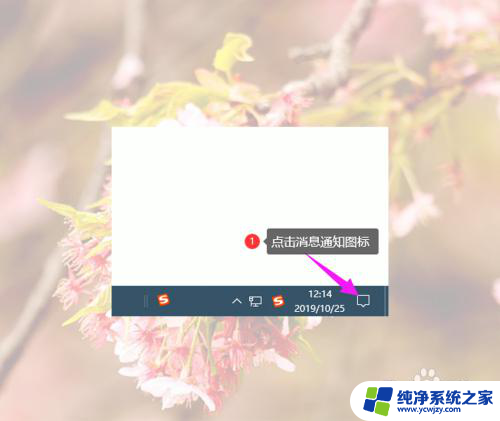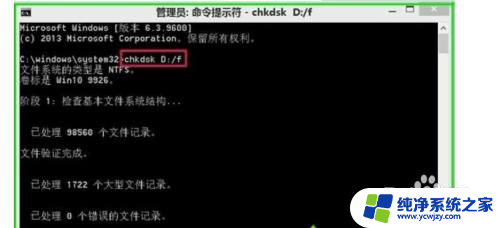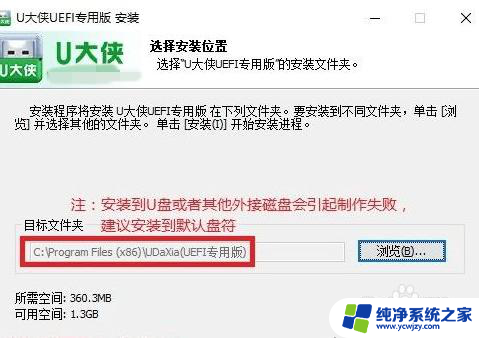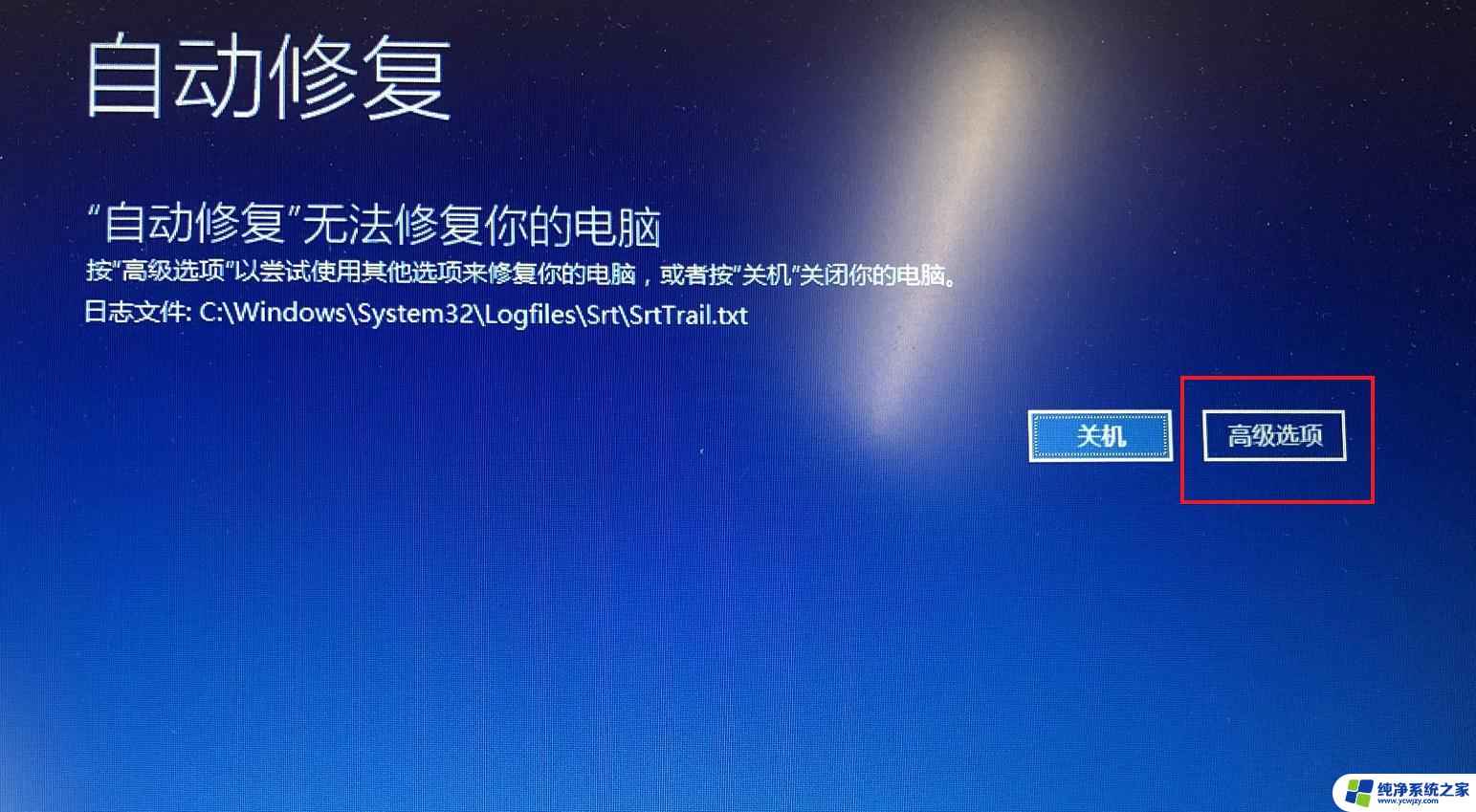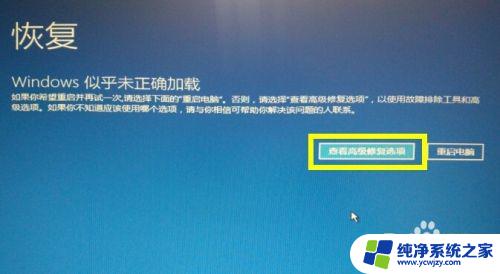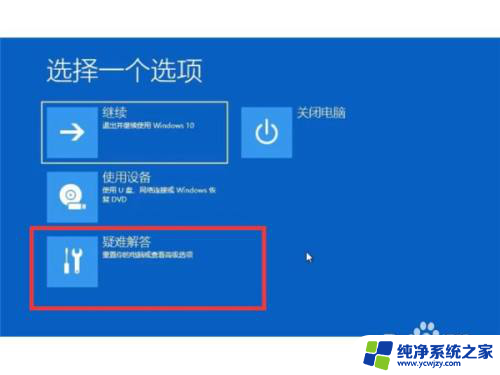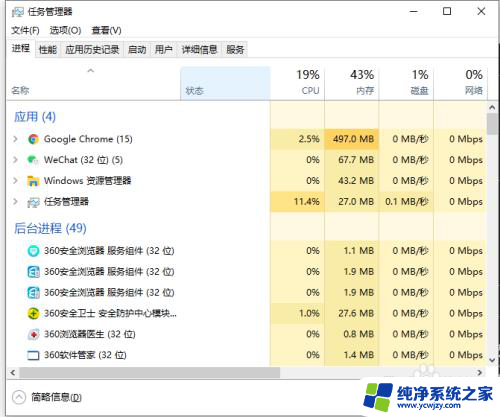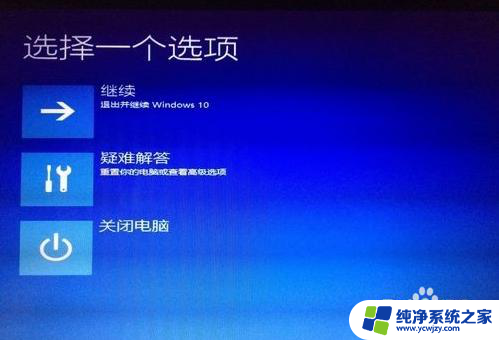电脑win10出现自动修复怎么办啊
随着科技的不断发展,电脑已经成为我们日常生活中必不可少的工具,而Win10系统作为目前最流行的操作系统之一,也备受大家青睐,有时候我们在使用Win10系统时可能会遇到一些问题,比如出现自动修复的情况。当Win10系统自动修复无效时,我们该如何解决呢?接下来将为大家介绍一些有效的解决方法。
步骤如下:
1、相信大家在看到这个画面的时候,就感到非常头疼吧,小编第一次遇到这个问题的时候也是头大。这个应该是因为系统还不稳定的原因,我们的做法就是先点击高级设置。

2. 2、进入高级设置后,我们可以看到这里有6个选项。基本上来说点击启动修复是没有办法解决的,不过建议大家可以先试一试。不行就按我的步骤来。我们点击系统还原选项。

3. 3、然后我们可以看到这里有2个选择项。第一个是不完全清除,第二个是完全清除。如果有重要文件建议选择第一个选项。这样到时候我们电脑的文件还会存在电脑里面。

4. 4、这里我们可以看到是驱动的删除,我们这里可以选择清除所有文件。清除所有的驱动,因为可能是驱动与系统不太匹配导致。
5、然后选择完全清理驱动器的选项。上面的说明标注有这些文件删除过后也是可以恢复的,但是比较麻烦。

5.6、最后我们点击初始化就可以了,完成过后电脑会重新启动。然后自己在下载对应所需要的文件。小编就不多说了。
7、以上方法可能出现的问题就是初始化不成功,遇到这种问题该怎么解决呢。一就是重新装系统,二就是在高级选项中选择启动设置。

6. 8、然后就是选择我们原先的系统。因为在升级win10过后我们是还可以选择原来的系统,但是我们会发现我们选择原来系统过后。重启电脑会发现进入的系统还是win10。这样我们就可以继续用win10系统了。

以上是关于电脑win10出现自动修复问题的全部内容,如果有需要的用户,可以按照以上步骤进行操作,希望能对大家有所帮助。